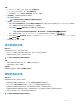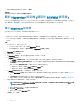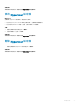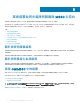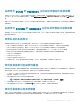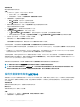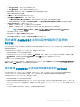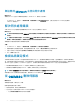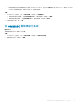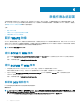Users Guide
• 使用 IP 位址探索 — 使用 IP 位址探索模組化系統。
• 使用 IP 範圍探索 — 探索 IP 範圍內所有的模組化系統。
3 選取裝置類型認證設定檔,或按一下建立新項目以建立裝置類型認證設定檔。
所選設定檔會套用到所有伺服器。
4 在 IP 位址中,輸入您要探索的模組化系統 IP 位址。
5 在使用 IP 位址或 IP 範圍探索中,執行下列任一動作:
• 在 IP 位址開始範圍和 IP 位址結束範圍中,提供您要包括的 IP 位址範圍,也就是開始與結束範圍。
• 如果您想排除某個 IP 位址範圍,請選擇啟用排除範圍,並在 IP 位址開始範圍和 IP 位址結束範圍中提供要排除的範圍。
6 在模組化系統探索方法中,選取下列其中一項:
• 淺探索 — 探索模組化系統,以及模組化系統中的伺服器數目。
• 深探索 — 探索模組化系統,以及模組化系統中的裝置,例如,輸入輸出模組 (IOM) 和儲存裝置。
註: 若要深探索 MX7000 及其元件,請確認 PowerEdge MX7000 及其所有元件已搭配 IPv4 位址啟用。
7 提供獨特的工作名稱,然後按一下完成。
若要追蹤此工作,移至工作清單選項預設為已選取。
若要檢視執行中標籤中的工作進度,請展開工作與記錄中心中的探索工作。
同步處理 OMIMSSC 主控台延伸模組和已註冊的
SCCM
您可以從已註冊的 SCCM 同步處理所有的伺服器 (主機和未指派伺服器) 到 OMIMSSC。此外,同步處理之後,您會取得有關伺服器
的最新韌體清查資訊。
在同步處理 OMIMSSC 和註冊的 SCCM 主控台之前,請確認以下需求皆符合:
• 具有伺服器的預設 iDRAC 認證設定檔詳細資料。
• 在同步處理 OMIMSSC 和 SCCM 之前,請先更新 Dell 預設集合。但是,如果在 SCCM 中找到未指派的伺服器,其便會加入匯入
Dell 伺服器集合。若要將此伺服器加至 Dell 預設集合,請在 OOB 頁面上加入伺服器的 iDRAC IP 位址。
• 確認 SCCM 中沒有重複的裝置項目。
將 OMIMSSC 與 SCCM 同步處理之後,如果裝置沒有出現在 SCCM 中,則會在裝置集合底下建立所有的 Dell Lifecycle Controller 伺
服器集合與匯入 Dell 伺服器集合,且伺服器會加至其各個群組。
同步處理 OMIMSSC 主控台延伸模組和註冊的 SCVMM
您可以將所有的 Hyper-V 主機、Hyper-V 主機叢集、模組化 Hyper-V 主機,以及來自 SCVMM 主控台的未指派伺服器與適用於
SCVMM 的 OMIMSSC 主控台延伸模組同步處理。此外,同步處理之後,您會取得有關伺服器的最新韌體清查資訊。
在同步處理 OMIMSSC 和 SCVMM 之前,請先考量以下幾點:
• 具有伺服器的預設 iDRAC 認證設定檔詳細資料。
• 如果主機伺服器的基礎板管理控制器 (BMC) 未以 iDRAC IP 位址加以設定,則無法同步處理主機伺服器和 OMIMSSC。因此,請
先在 SCVMM 中設定 BMC (如需更多資訊,請參閱 MSDN 文章,網址為:technet.microsoft.com),再同步處理 OMIMSSC
和 SCVMM。
• SCVMM 支援環境中的許多主機,正因如此,同步處理需耗費長時間執行。
探索裝置並同步處理伺服器與 MSSC 主控台
27